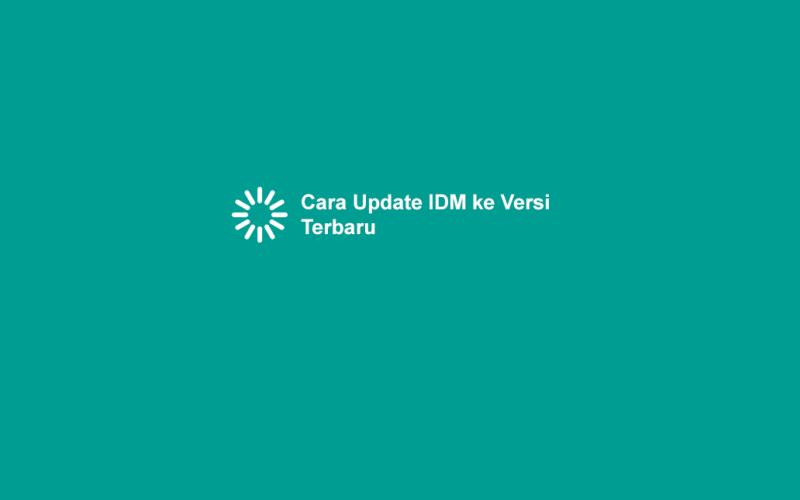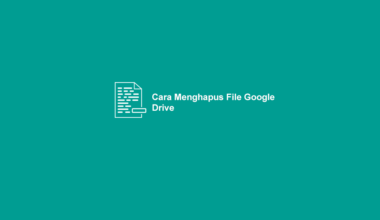IDM memiliki berbagai macam fitur, yang setiap versinya berbeda-beda. Semakin baru versi, tentu akan semakin bertambah juga fitur-fitur yang ada.
Bahkan, kalau sebelumnya Anda pernah menemui error, error tersebut bisa seketika hilang.
Untuk mendapatkan IDM versi baru, Anda bisa melakukan update seperti yang akan dibahas di sini.
Daftar Isi
Cara Update IDM Secara Otomatis
Cara pertama ini dilakukan kalau Anda ingin langsung install versi terbaru dari IDM secara otomatis. Berikut langkah-langkahnya:
1. Buka Aplikasi IDM
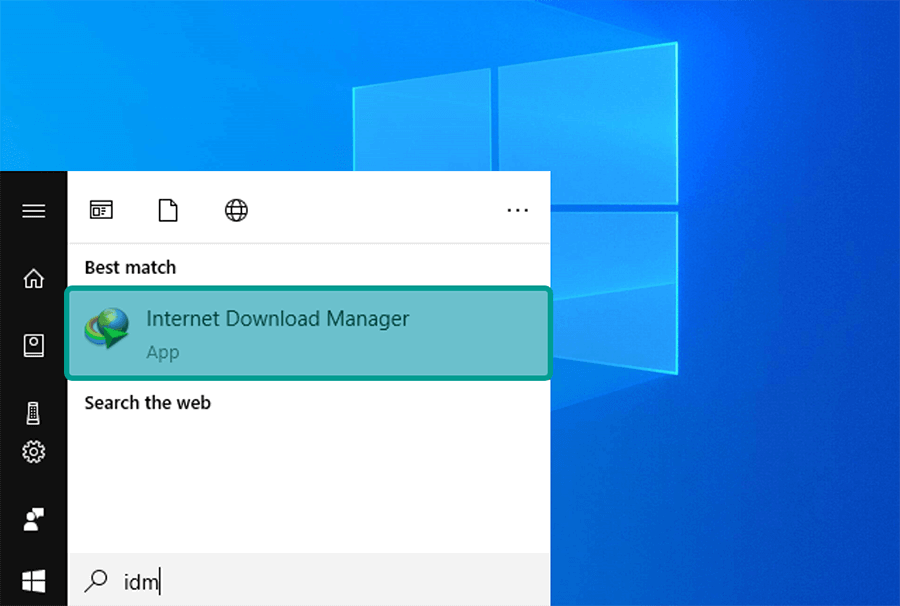
Menu update ada di aplikasi IDM, karena itu Anda harus buka dulu IDM-nya. Pada kolom pencarian Windows, ketik IDM kemudian klik hasilnya.
2. Pilih Help
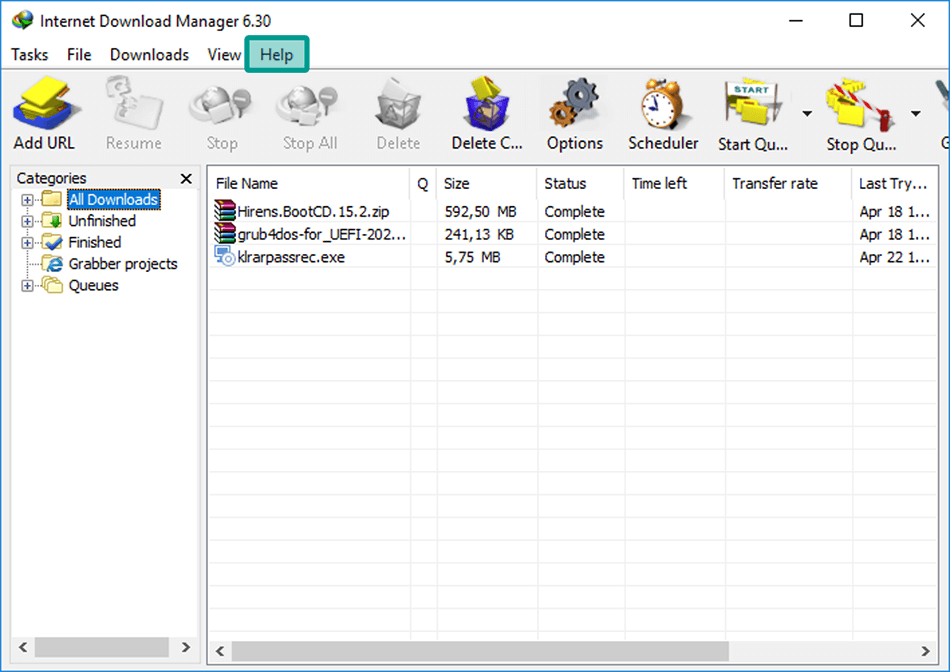
Kalau aplikasi IDM sudah terbuka, lanjut klik tab Help. Pada tab ini, tersedia beberapa menu, seperti tutorial menggunakan IDM, support contact dan lainnya.
Salah satu masalah paling sering muncul di IDM, cek cara mengatasi HTTP 403 di IDM
3. Klik Check for Updates
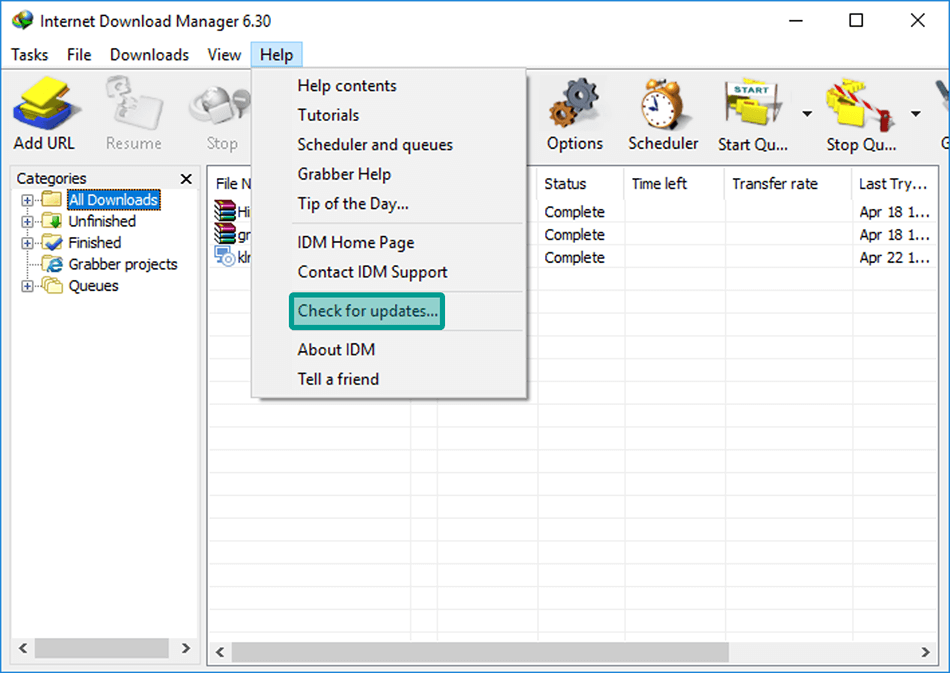
Kemudian silakan pilih menu Check for Updates pada tab Help. Nanti akan muncul popup checking for new version, Anda bisa tunggu beberapa saat.
Oh iya, di langkah ini pastikan komputer atau laptop Anda sudah terhubung ke internet. Supaya fitur check updates bisa mencari versi terbaru dari IDM yang Anda pakai.
4. Update Versi IDM
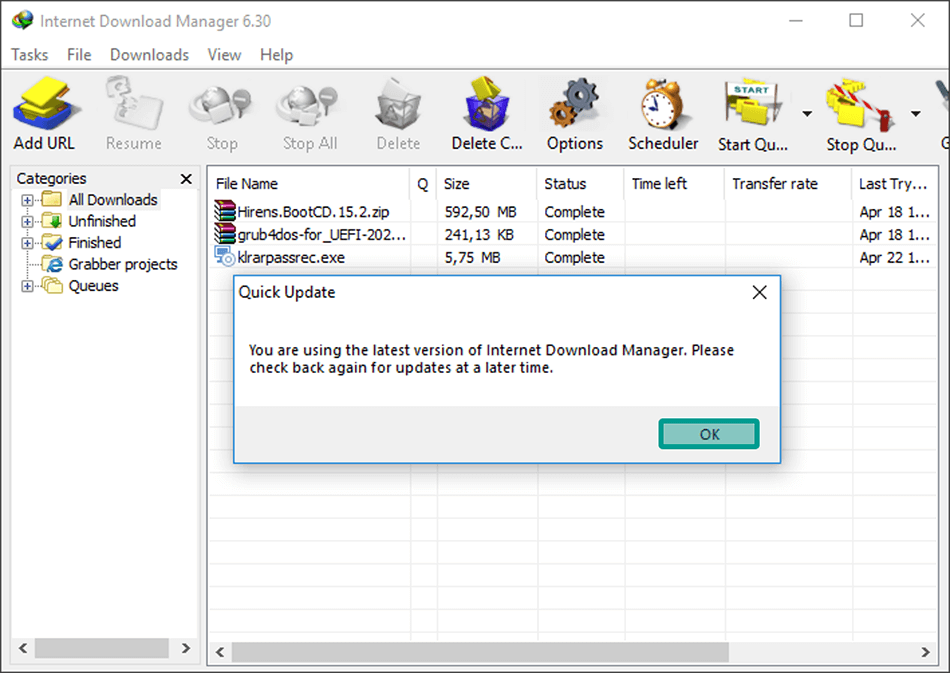
Kalau ada pembaruan versi, Anda bisa klik tombol Update Now. Tapi kalau Anda sudah memakai versi terbaru, maka akan muncul popup pesan seperti gambar di atas.
Selain cara ini, terkadang IDM juga sering mengirim notifikasi update di desktop. Nah, kalau Anda mendapat notifikasi tersebut, bisa klik juga Update Now.
Cara Update IDM Secara Manual
Cara manual ini maksudnya Anda memasang ulang IDM untuk mendapatkan versi terbaru secara manual. Catatan di sini pastikan lisensi IDM resmi Anda sudah dicatat sebelumnya untuk dimasukkan lagi nanti.
Berikut langkah-langkahnya.
#1. Akses Situs Resmi IDM
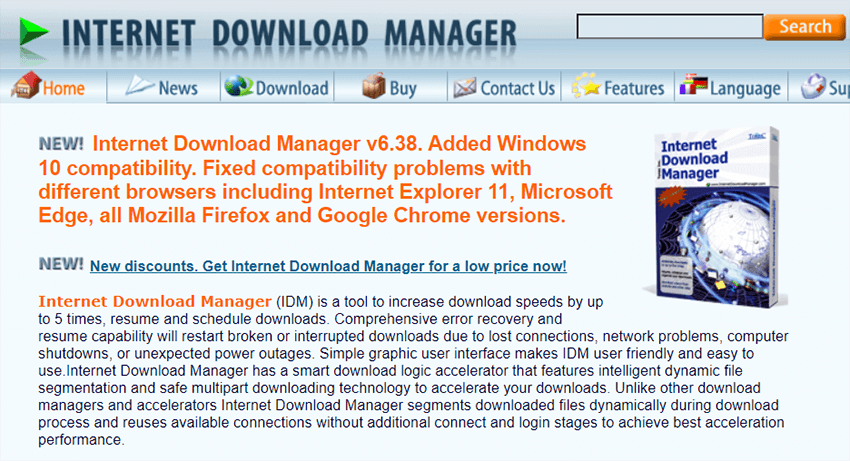
Pertama, buka browser dulu. Kemudian silakan akses situs resmi IDM di internetdownloadmanager.com.
#2. Download IDM
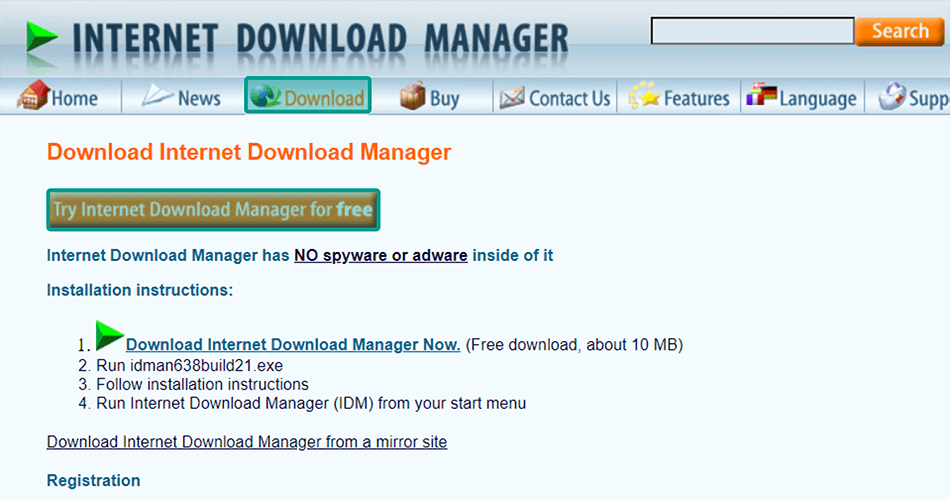
Kalau halaman situs IDM sudah terbuka, klik menu Download di bagian atas. Setelah itu klik tombol Try Internet Download Manager for Free.
Tunggu beberapa saat, sampai proses download IDM versi terbaru selesai.
#3. Install IDM
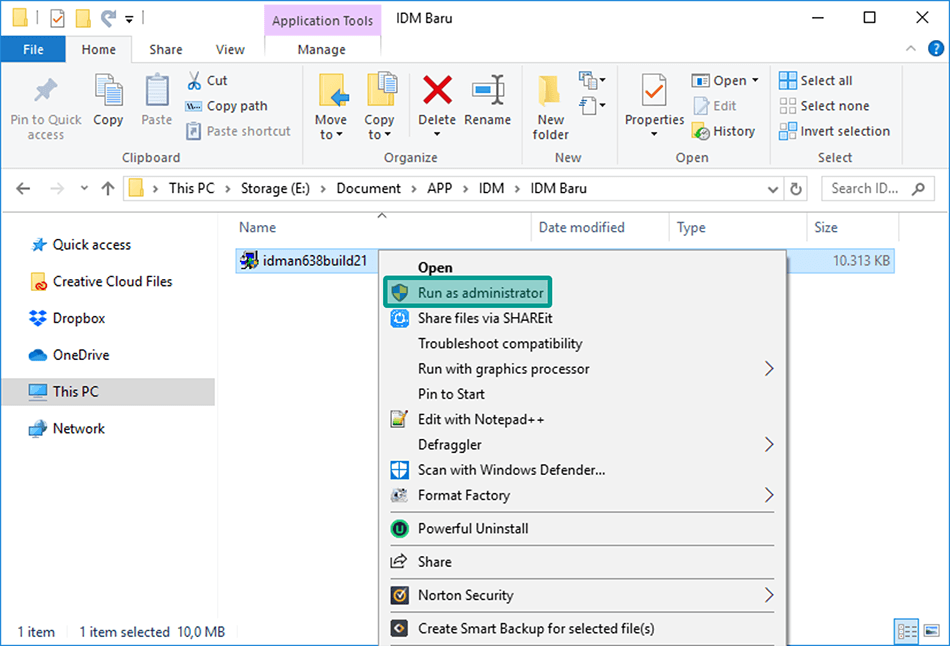
Lanjut install IDM versi terbaru dari installer yang sudah tersimpan tadi. Dengan demikian IDM versi lama akan digantikan.
Cek juga, cara menggunakan IDM untuk pertama kali
Cara Agar IDM Tidak Update Otomatis
Seperti yang sudah disebut, IDM terkadang mengirimkan notifikasi ke pengguna untuk melakukan update, ketika sedang terhubung ke internet.
Nah, kalau Anda ingin mematikan notifikasi update ini, dan ingin update manual saja, bisa ikuti langkah-langkah berikut:
- Pertama, buka Windows Run dengan menekan tombol Windows + R.
- Ketik regedit di kolom pencarian.
- Tekan Enter.
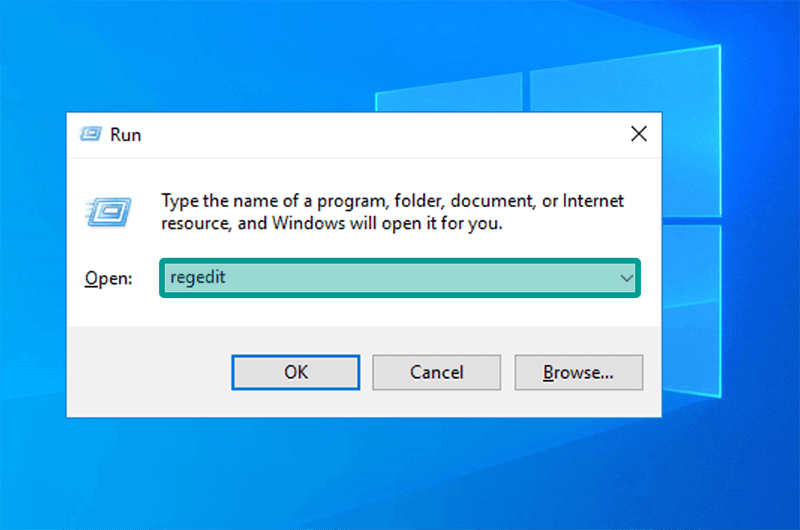
- Setelah Registry Editor muncul, akses direktori root Computer\HKEY_CURRENT_USER\Software\DownloadManager
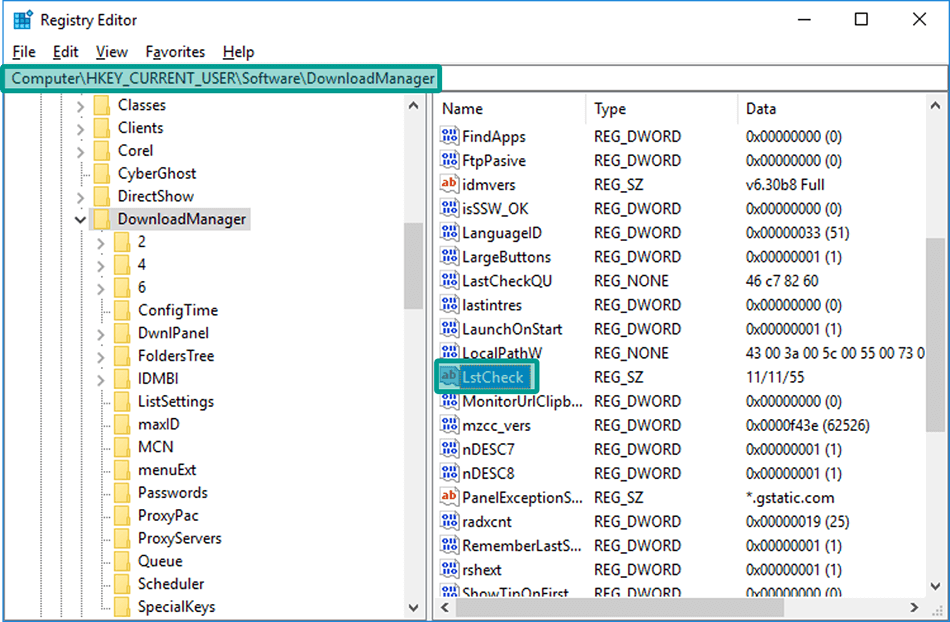
- Kemudian cari dan pilih registry LstCheck di kolom sebelah kanan.
- Silakan ubah value ke 55 (lihat gambar).
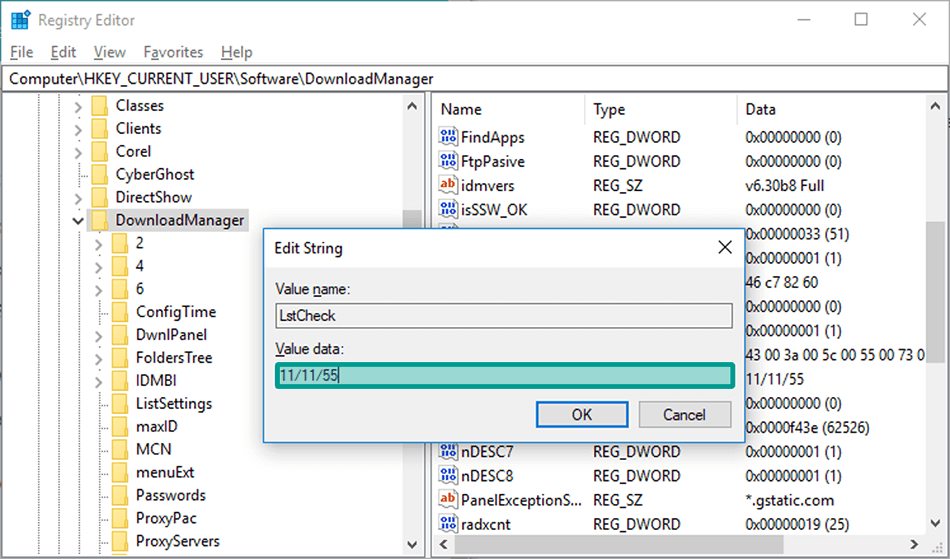
Catatan: IDM menggunakan tahun sebagai value-nya. Jadi kalau Anda set ke 55, maka notifikasi tidak akan muncul sampai ke tahun yang diatur (2055).
- Selesai.
Exit IDM lewat tray icon, kemudian restart PC atau laptop Anda. Nah, setelah restart maka IDM tidak akan mengirim notifikasi update lagi.
Akhir Kata
Saran saya pribadi, pastikan Anda selalu memakai IDM versi terbaru. Supaya stabilitasnya meningkat. Apalagi kalau IDM sering dipakai untuk download file berukuran besar.
Kalau ada pertanyaan terkait aplikasi ini (error dan sejenisnya) bisa kirim langsung ke kolom komentar.
Semoga bermanfaat.